
最近railsから離れていたので不安になり
初心者お勧めRailsチュートリアルをやってみようと思います。
Ruby on RailsチュートリアルはWeb開発者やIT起業家を目指す方向けの優れた入門書として書かれており、Rubyの基礎、HTMLとCSS、データベース、バージョン管理、開発技法などWeb開発のすべてが網羅されています。 本チュートリアルは初心者のみならず、Web開発のベテランにとっても有用です。MVCやREST、ジェネレータ、マイグレーション、ルーティング、ERBなど、Railsフレームワークのコア技術を本チュートリアルでまとめて学ぶことができます。 初心者・ベテランを問わず、Ruby on Railsチュートリアルを最後まで終えることができれば、Rails周辺のさらに高度な内容の書籍、ブログ、スクリーンキャストなどを読み解く力を身に付けられます4。
私はcloud9で開発をすることにしました。ローカル開発環境も一応整ってはいるのですが、cloud9の方が慣れたので、まずはcloud9からやってみます。
このrailsチュートリアルでは13章の中で3つのアプリが作れるようになっていて、まずは最初の第1章での1つ目のアプリについて勉強したことを書いていこうと思います。
まずはworkspaceを作る
cloud9で
workspace→app名→private or publicを選択→rails tutorialのアイコンを選択。
これでrailstutorialのワークスペースができました。
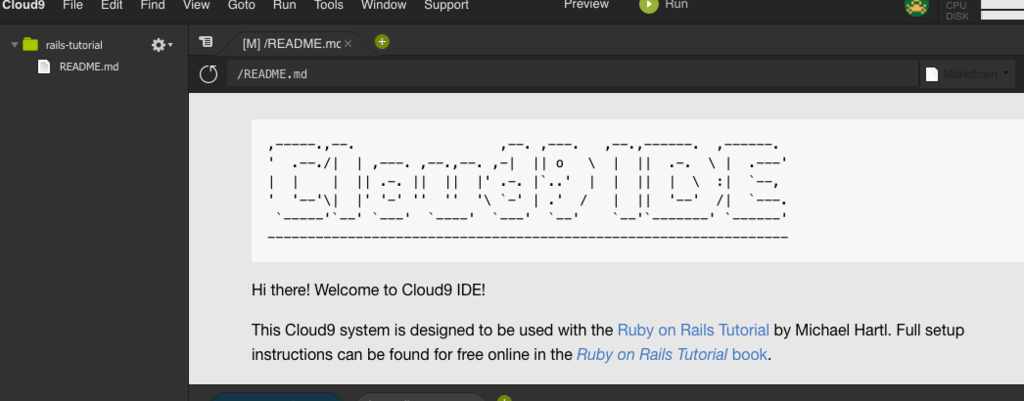
railsのフォルダを作成
$ rails _5.0.0.1_ new hello_app
とターミナルに入力をするとhello_appのフォルダが生成されました。
フォルダの中にはたくさんのファイルができました!
そのファイルの中のgemfileを開きます。
細かい指示はrailsチュートリアルの中に説明があります。
gemfileを置き換える
リスト 1.5:
のファイルにgemfileを置き換える。
そしてターミナルにbundle installコマンドを実行
↓
私の場合はそこから進まなかったのでbundle updateコマンドも実行しました。
rails serverを立ち上げる
私の場合はcloud9なので
rails s -p $PORT -b $IP
を実行します。(ローカル開発だとrails s)
チュートリアルだとshareを開く、だったのですが
私の場合ターミナルの中の表示 http://0.0.0.0:8080をクリックすると
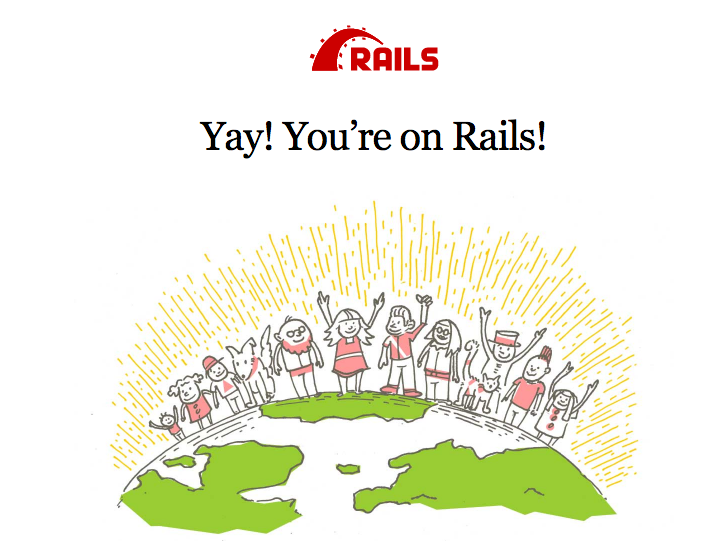
と無事立ち上がりました。
何度かrailsの演習はしてるものの勝手が違うとこれだけの作業でかなり戸惑いました。
ちなみにサーバーを切断したい場合は
Ctr+cでサーバーが切断できます。
Hello Worldを表示する
1.Applicationコントローラに
def hello render html: "hello, world!" end
を追加する。
2.config/routes.rbファイルにを打ち込む。
root 'application#hello'
そしてまたサーバーを立ち上げる。
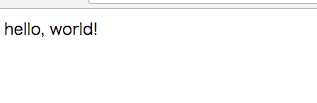
表示がでました!
チュートリアルサイトではこの後gitについて触れていますがgitについては別のブログで書いてみます。未だに慣れません。。
rails自体が久しぶりなのもありで結構hello worldまで時間がかかってしまいました(泣)
引き続きtutorialの実行のブログも同時進行していきたいと思います!
Poledanceのwebsiteをwordpressで構築してます!しかし、、レイアウトがごちゃごちゃしてしまってかなり見にくい。。。こちらのカスタマイズも頑張ります♪



